您好,登录后才能下订单哦!
密码登录
登录注册
点击 登录注册 即表示同意《亿速云用户服务条款》
这篇文章将为大家详细讲解有关win10系统中怎么设置电脑为节能模式,小编觉得挺实用的,因此分享给大家做个参考,希望大家阅读完这篇文章后可以有所收获。
方法/步骤:
1.点击win10桌面左下角开始菜单图标,随后选择“设置”进入。在打开的windows设置界面中选择“系统”进入。
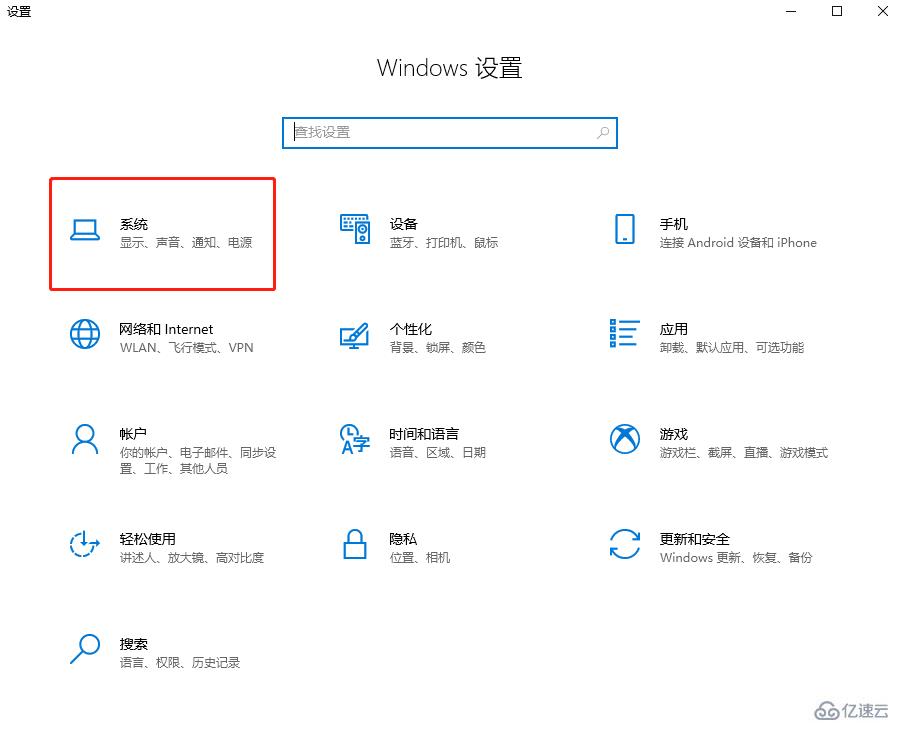
2.选择“电源和睡眠”选项,最后点击“其他电源设置”即可。
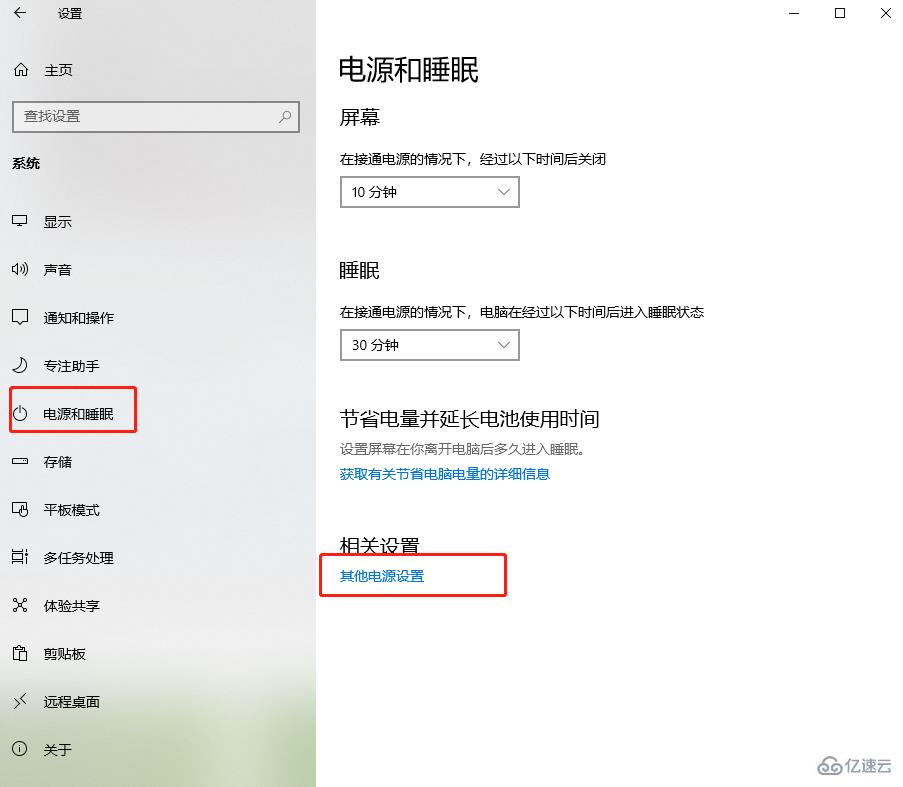
3.此时在以下界面中将电脑设置为“节能”模式。
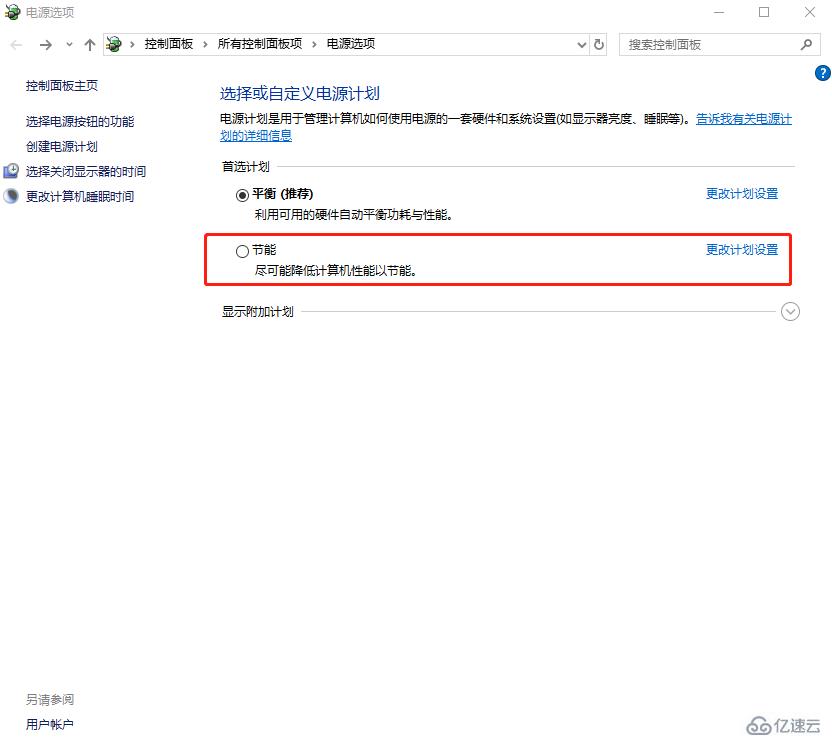
关于“win10系统中怎么设置电脑为节能模式”这篇文章就分享到这里了,希望以上内容可以对大家有一定的帮助,使各位可以学到更多知识,如果觉得文章不错,请把它分享出去让更多的人看到。
免责声明:本站发布的内容(图片、视频和文字)以原创、转载和分享为主,文章观点不代表本网站立场,如果涉及侵权请联系站长邮箱:is@yisu.com进行举报,并提供相关证据,一经查实,将立刻删除涉嫌侵权内容。